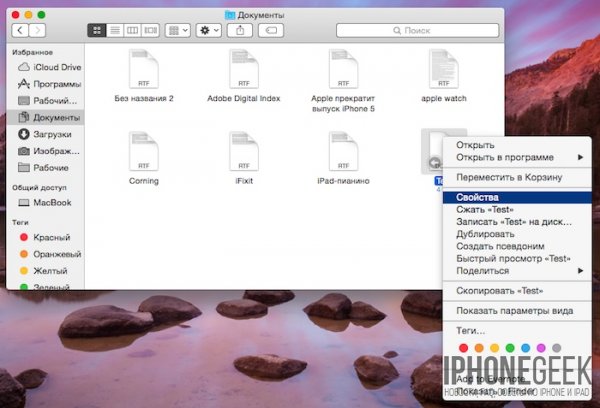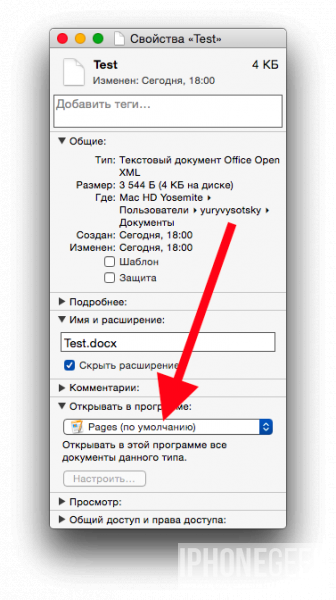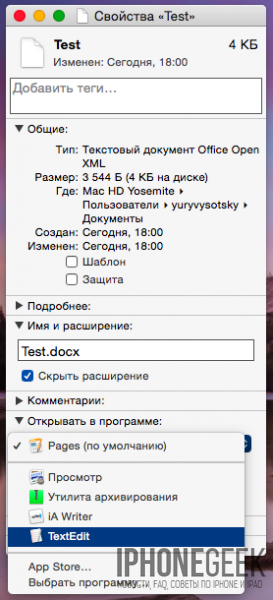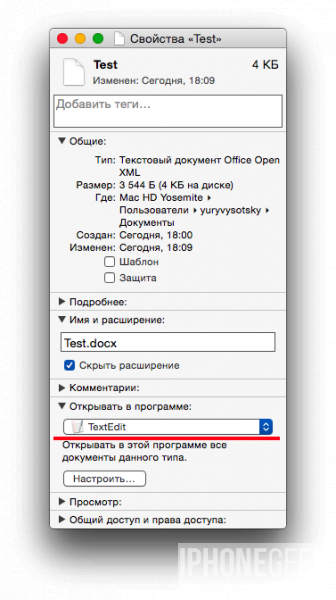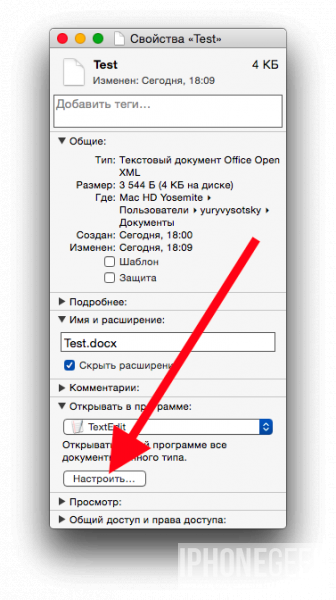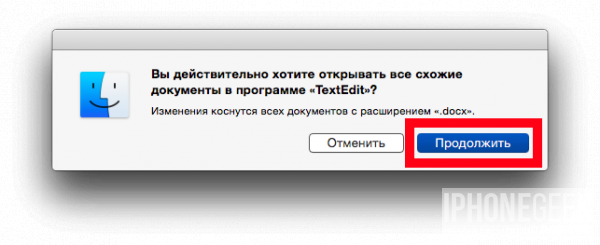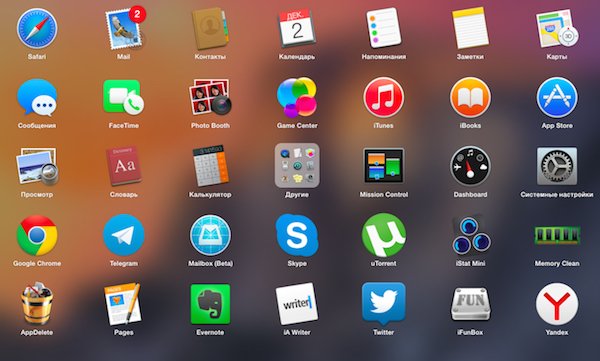
Наверняка вы сталкивались с ситуацией, когда стороннее приложение справляется со своей задачей лучше, чем штатное, «яблочное». Это касается и видеоплееров, и средств обработки изображений — да мало ли примеров можно привести. В таком случае при открытии файла каждый раз приходится щелкать на его иконку и выбирать из списка нужное приложение. А можно ли сделать так, чтобы это самое нужное приложение стало приложением по умолчанию? Можно, и сейчас я расскажу, как это сделать.
Для примера возьму конкретную ситуацию. Я установил из Mac App Store «яблочный» текстовый редактор Pages, и он самовольно стал приложением по умолчанию для открытия файлов формата .docx. Но мне хочется, чтобы эти файлы открывались не в Pages, а в TextEdit — ну, удобнее мне так. Что же нужно сделать?
Открыть папку с любым файлом формата .docx, кликнуть по иконке файла правой кнопкой мыши (или двумя пальцами по тачпаду), в появившемся контекстном меню выбрать «Свойства»
Найти строчку «Открывать в программе» и кликнуть на стрелочку слева
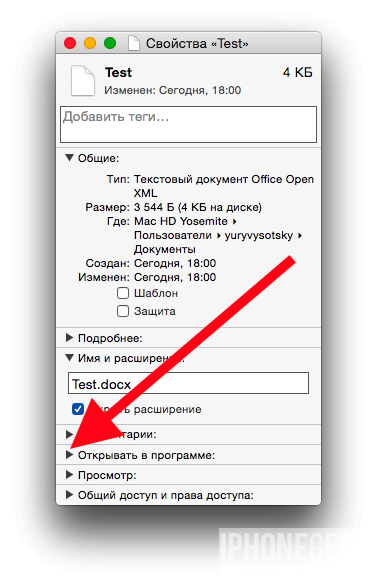
Кликнуть по появившемуся полю с названием текущей программы по умолчанию (в моем случае это Pages)
В открывшемся списке выбрать нужное приложение (у меня это TextEdit) и кликнуть по нему
(Если нужного приложения в списке нет, необходимо нажать на «Выбрать программу» — откроется папка с приложениями, в ней и нужно выбирать требуемую программу)
На данном этапе мы изменили приложение по умолчанию — но для одного-единственного конкретного файла. Для того, чтобы этот выбор работал для всех файлов нужного формата (у меня это .docx) нужно не выходя из «Свойств» кликнуть на кнопку «Настроить» и подтвердить свой выбор в открывшемся окне.
Вот теперь действительно все, мы изменили приложение по умолчанию для всех файлов одного формата.